
Når du aktiverer Bluetooth på enheten din, kan den gjenkjennes av navnet du har tildelt den. Dette er hvordan du kan koble enheten til andre enheter som når du utveksler filer og slikt. Dette er bare en visuell ting siden enhetsidentifikatoren for den trådløse tilkoblingen er noe annet. Et navn er allerede inkludert som standard, men når du vil kan du endre dette navnet på både iPhone og Android slik at det du vil vises.
Bluetooth-identifikatoren er unik for hver enhet, men det er ikke navnet som vises når du går for å pare enhetene. Når du endrer det, må du koble enheten på nytt med de samme som du hadde koblet til. Etter endre bluetooth-navn på både iPhone og Android du vil kunne opprettholde koblingen uten å måtte gjøre det manuelt.
Endre Bluetooth-navnet fra mobil Det er ganske enkelt, i tillegg til at de gir mange fordeler, ikke bare fordi du enkelt kan gjenkjenne enheten din når du vil koble den til en annen enhet, men også når du vil identifisere enheten din når du installerer en app fra den offisielle butikk og du har flere koblede enheter som en annen mobil, et nettbrett, en TV eller en datamaskin. På denne måten vil du vite hvordan du enkelt kan gjenkjenne hvilken som er din mobil blant alle enhetene som er tilkoblet.
Hvis det i samme hus er flere medlemmer som har en iOS-enhet, så er det sannsynlig at alle enhetene har samme navn og derfor vil det være vanskelig å gjenkjenne blant alle enhetene hvilken som er din. Mens i Android kan du skille mellom enhetsmodellen, selv om det alltid er et bedre alternativ å endre navnet.
Trinn å følge på en Android-mobil

På en Android-enhet varierer om det er en mobil eller et nettbrett avhengig av hvilken programvareversjon du har, men generelt vil det være det samme eller lignende. Først av alt, ogGå inn på Innstillinger på alle enheter, trykk på Bluetooth-alternativet (som du noen ganger kan finne under 'Tilkobling' og lignende). Her inne vil du se en rekke innstillinger som du kan se med et ikon i form av tre punkter, klikk i så fall på det og velg deretter Endre enhetsnavn. Nå må du bare skrive navnet du vil ha på enheten din.
es posible også gi nytt navn til en Android-enhet via innstillinger. For å gjøre dette, klikk på alternativet Om telefonen og deretter på Enhetsnavn. Når du endrer navnet på telefonen, vil det også gjøres automatisk i Bluetooth-innstillingene som vi snakket om tidligere.
Slik endrer du Bluetooth-navnet på en iPhone
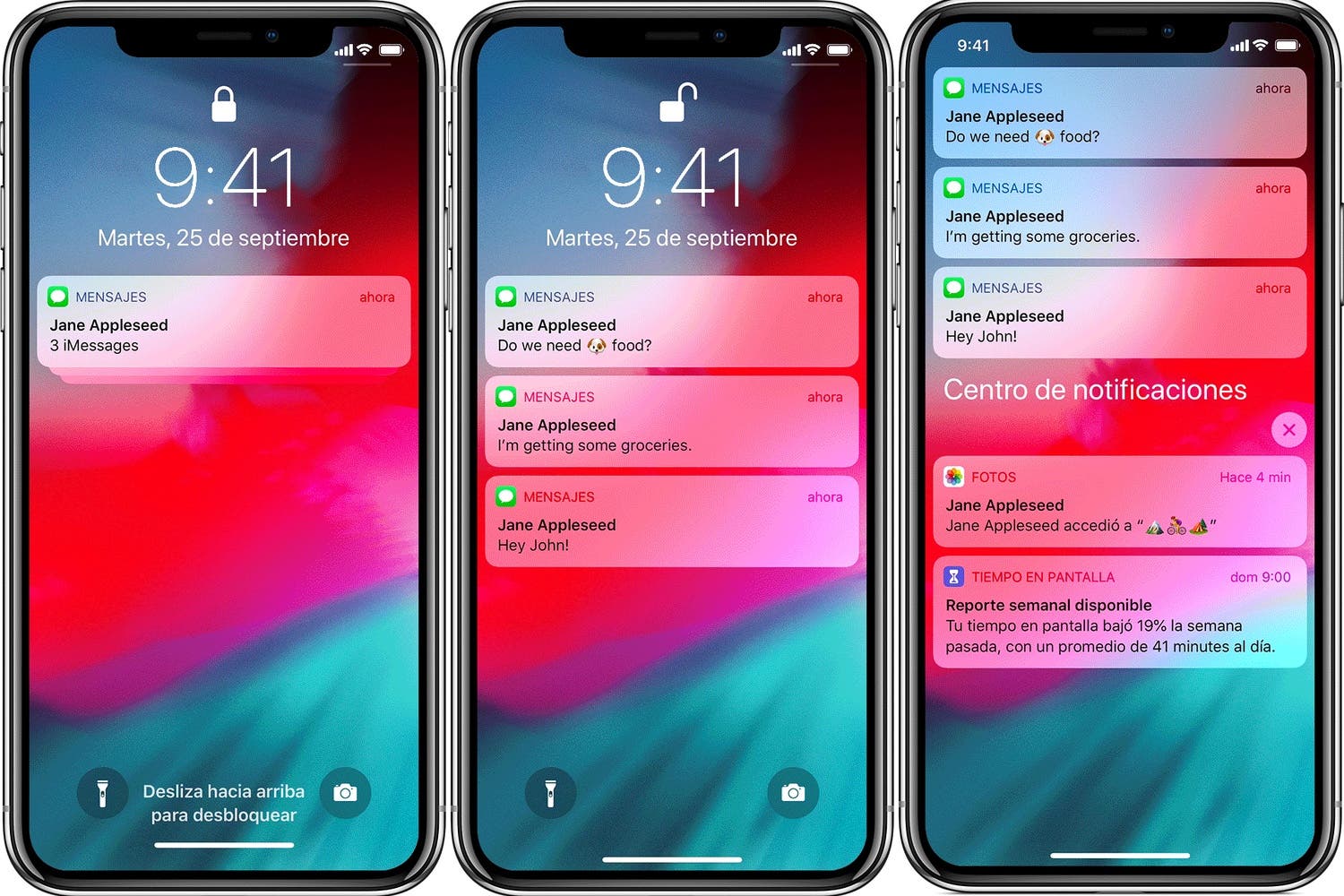
På iPhone-enheter er prosessen annerledes som om du endrer navnet på Bluetooth tDu vil også gjøre det med navnet på enheten i alle forstander. For å endre det må du gå til Innstillinger, nå Generelt og til slutt gå til Informasjon. Innenfor denne delen, spesielt i den første linjen, vil du se at navnet på iPhone-en som er fabrikkinnstilt vises. Klikk på den for å vise tastaturet og du kan endre navnet og legge inn det du vil.
På både Android og iPhone vil du kunne endre enhetsnavnet i Bluetooth-innstillingene, men du kan også endre identifikatoren for alle andre enheter som allerede er paret med telefonen. Dette er et godt alternativ for å fremskynde endringer når det er mange enheter knyttet til det.
Mobilbruk via Bluetooth

Siden enhetene dukket opp har Bluetooth nesten alltid vært tilstede i teknologien, og denne funksjonen gir deg en lang rekke fordeler og fasiliteter. Og det er at denne teknologien lar deg for eksempel raskt koble mobilen via Bluetooth med bilen. Bluetooth har imidlertid mange flere bruksområder og fordeler.
Overfør filer mellom enheter
Som vi forklarte noen linjer ovenfor, er Bluetooth en av de enkleste tilkoblingsformene i dagens enheter. Denne funksjonen lar deg sende filer fra en enhet til en annen raskt og effektivt, men på denne måten vil du ikke kunne sende filer som er veldig store. En av dens største fordeler er at du ikke trenger en internettforbindelse for å utføre denne administrasjonen.
Og det er at Bluetooth-teknologi er en av de eldste som finnes, siden enhetene så ut til å være en av de mest allsidige teknologiene som eksisterer for øyeblikket. Ikke bare handler det om å sende og motta filer, men det er også en veldig nyttig handling for alle typer tilkoblinger.
Koble sammen et headset
Denne teknologien har vært et stort fremskritt på mange måter, komfort, allsidighet, fasiliteter og mye mer siden du kan koble trådløse hodetelefoner til enheten din når du er lei av kablede hodetelefoner. Disse enhetene, i tillegg til en rekke eksterne enheter som høyttalere eller musikkutstyr, kan kobles til via Bluetooth på få sekunder.
Koble et Bluetooth-headset til en mobilenhet Det er veldig enkelt og tar bare noen få sekunder. Uansett om det er Android eller iPhone, siden i begge tilfeller gjøres konfigurasjonen fra innstillingene. Først, hvis det er Android, må du gå inn i innstillingene, deretter Tilkoblede enheter og til slutt klikke på Koble til ny enhet eller Bluetooth. Aktiver den og klikk deretter på hodetelefonene for å koble enhetene. Hvis det er iOS-systemet, gå først til Innstillinger, Bluetooth og klikk deretter på Aktiver tilkoblingen. Klikk nå på de trådløse hodetelefonene
Du kan koble begge de trådløse hodetelefonene via Bluetooth til smarttelefonen din, men du vil også kunne gjøre det med en musikkhøyttaler eller en hvilken som helst annen enhet som krever binding. Takket være denne funksjonen vil enheten din kunne tilby deg ulike funksjoner.
Hvis du følger trinnene vi har angitt ovenfor, vil du kunne fullføre sammenkoblingen på begge operativsystemene. Dermed vil du kunne styre musikken direkte fra telefonen hver gang du kobler mobilen til en hvilken som helst musikalsk enhet. Selv om du for dette må ha de nødvendige knappene for å gjøre det, hvis du har det, vil du kunne kontrollere alt du vil ha fra den første enheten.